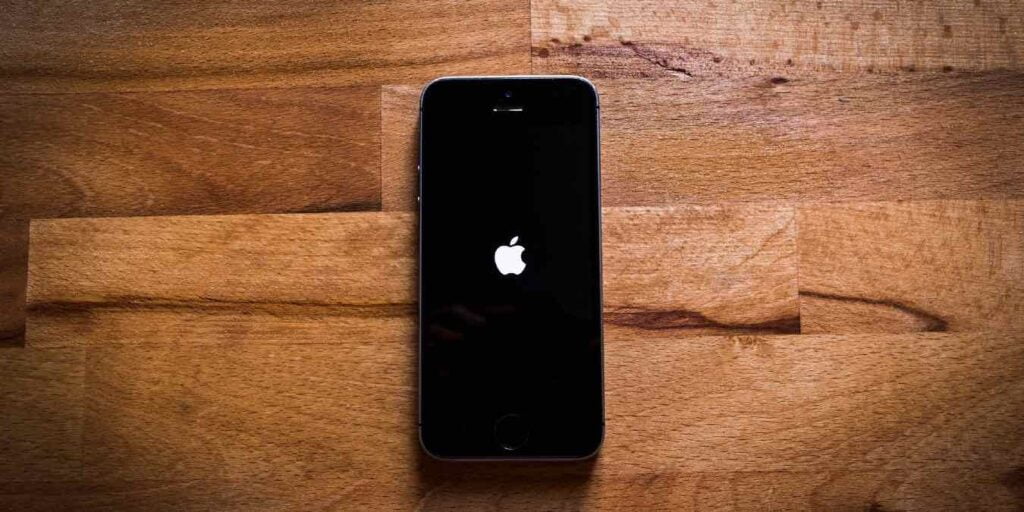Entre las muchas mejoras que Apple presentó con el lanzamiento de iOS 13, pocas han recibido tantos elogios como la Share Sheet mejorada. Cuando desee compartir algo desde su iPhone, twittearlo o guardarlo en una aplicación, Share Sheet es su opción. Siga leyendo para obtener excelentes consejos sobre cómo personalizar Share Sheet en iOS para que funcione perfectamente para usted.
Personalizar la barra para compartir aplicaciones
Mejor identificada como la fila horizontal que comienza con el icono blanco de AirDrop, la Barra de uso compartido de aplicaciones es uno de los mejores aspectos de la Hoja de uso compartido mejorada. Esta fila de íconos se basa en lo que su dispositivo cree que desea usar y aprende con el tiempo. Encontrará Mensajes, Correo, Bolsillo, Notas, Facebook, Reddit, una aplicación meteorológica o cualquier otra aplicación que use con frecuencia.
Para cambiar qué aplicaciones aparecen visiblemente en esta línea:
1. Desplácese completamente hacia la derecha hasta que llegue a un icono con la etiqueta «Más». No te lo puedes perder ya que está al final de la fila.
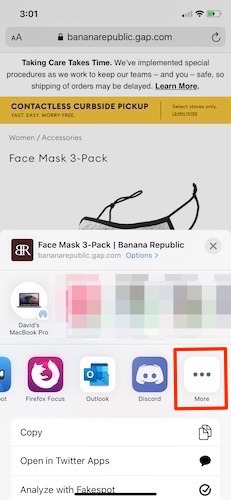
2. Toque Editar en la parte superior derecha de la pantalla. Todas sus aplicaciones usadas recientemente tienen un círculo rojo, mientras que todas las aplicaciones a continuación tienen un círculo verde. La única aplicación que permanece permanente es AirDrop y no se puede mover.
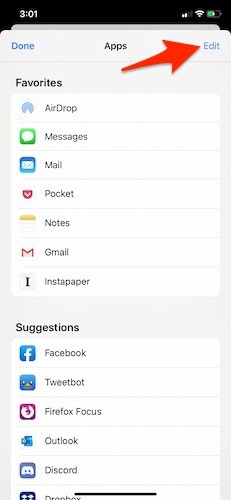
3. Las «Sugerencias» son aplicaciones que también tienen un uso intensivo en su dispositivo, pero menos que las otras enumeradas en «Favoritos».
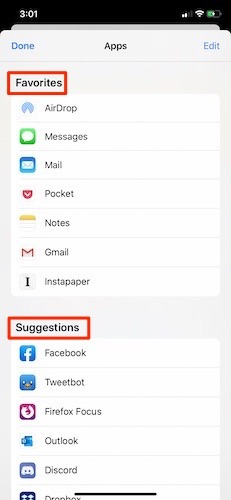
4. Ahora tiene dos opciones. Reorganice las aplicaciones en sus Favoritos tocando las tres barras horizontales en el lado derecho y mueva la aplicación hacia arriba o hacia abajo. Esto reubicará la aplicación en sus Favoritos. Alternativamente, puede intercambiar y reemplazar las aplicaciones que aparecen en Sugerencias con las que aparecen en Favoritos.
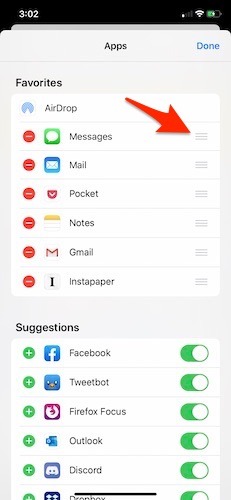
5. Una vez que haya terminado de arrastrar sus Favoritos o reemplazarlos con Sugerencias, presione Listo.
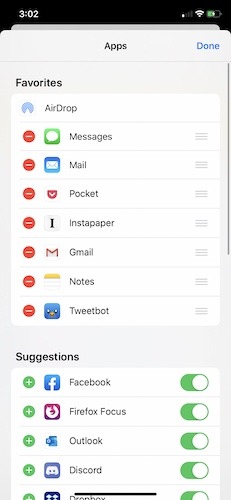
6. Vuelva a abrir su Hoja para compartir y verá todos los cambios de inmediato.
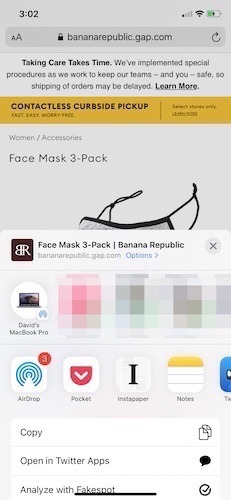
Personaliza la sección de acción
Mientras que la barra de uso compartido de aplicaciones se trata de usos específicos de aplicaciones, la «Sección de acción» se trata más de realizar una acción específica. ¿Quieres copiar y compartir una URL? ¿Quieres usar un atajo? La Sección de Acción es donde irá para este tipo de tareas.
1. En cualquier aplicación, toque el botón Compartir. Este botón parece un cuadrado con una flecha que apunta hacia el norte saliendo de él.
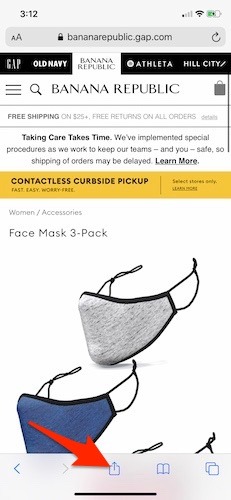
2. Desplácese hacia abajo hasta la parte inferior de la hoja Compartir y haga clic en «Editar acciones».
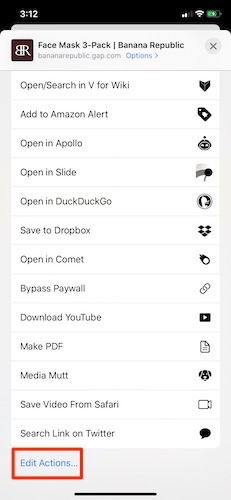
3. Al igual que en la sección anterior, tiene una multitud de opciones que incluyen Favoritos, Safari y Otras acciones.
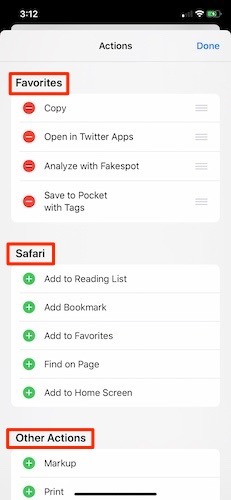
4. Para eliminar cualquier elemento que esté actualmente en la lista de Favoritos, toque el círculo rojo con el símbolo menos. Para agregar extras a Safari, toque cualquiera de los botones verdes más. Haz lo mismo con Otras acciones. Simplemente toque el botón verde más y se moverán automáticamente a Favoritos.

5. Cuando haya terminado de reorganizar, toque el botón Listo. Todos sus cambios se reflejarán cuando regrese a la pantalla Compartir hoja.
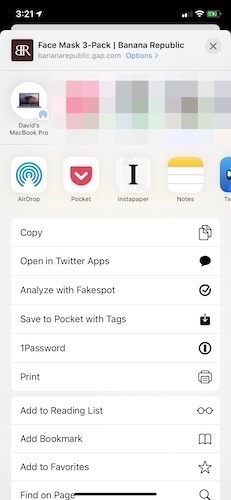
Conclusión
A pesar de lo poderosa que puede ser la nueva Share Sheet de Apple, también es increíblemente fácil de personalizar. Es probable que haya aún más cambios que desee realizar en el futuro a medida que encuentre nuevas aplicaciones, accesos directos o funciones. La decisión de Apple de rediseñar Share Sheet es una de las mejores características de iOS 13. Que Share Sheet se vea aún mejor en el modo oscuro es solo una ventaja.